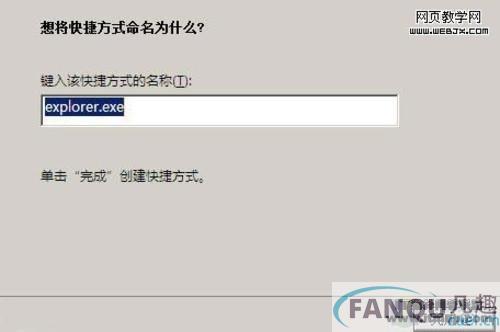七招破解Win XP访问网络慢的故障
-
 2023-12-14 06:16:51
2023-12-14 06:16:51 - 来源:网络
-
 在手机上看
在手机上看
扫一扫立即进入手机端
Windows XP的网上邻居有许多差强人意的地方:访问速度慢,无法访问其他主机……其实这些问题通过简单的设置都可以很好地解决。
在这之前先确保能够互相PING通。
1、开启guest账户。
2、允许Guest用户访问本机:打开组策略编辑器,依次选择“计算机配置→Windows设置→安全设置→本地策略→用户权利指派“,删除“拒绝从网络访问这台计算机“策略中的“GUEST“账号。
3、更改网络访问模式:打开组策略编辑器,依次选择“计算机配置→Windows设置→安全设置→本地策略→安全选项“,双击“网络访问:本地账号的共享和安全模式“策略,将“仅来宾—本地用户以来宾身份验证“改为“经典:本地用户以自己的身份验证“。
4、解除空口令限制:在系统“安全选项“中停用“账户:使用空白密码的本地账户只允许进行控制台登录“策略。
5、网络邻居看不到计算机:打开“控制面板→性能和维护→管理工具→服务“,启动里面的“Computer Browser“服务。
6、增加共享文件权限选项:依次打开“我的电脑→工具→文件夹属性→查看→高级设置“,将“简单文件共享(推荐)“前面的选择取消,若还有“Mickey Mouse“项也将其取消。
7、网络邻居不响应或者反应慢,关掉WinXP的计划任务服务(Task Scheduler) 到“控制面板/管理工具/服务“中打开“Task Scheduler“的属性对话框,停止该服务,再将启动类型设为“手动“。
关掉自动搜索的网络文件夹和打印机,到“网上邻居/文件/文件夹选项“中,点击查看最后一项,关闭自动搜索的网络文件夹和打印机这项。
在这之前先确保能够互相PING通。
1、开启guest账户。
2、允许Guest用户访问本机:打开组策略编辑器,依次选择“计算机配置→Windows设置→安全设置→本地策略→用户权利指派“,删除“拒绝从网络访问这台计算机“策略中的“GUEST“账号。
3、更改网络访问模式:打开组策略编辑器,依次选择“计算机配置→Windows设置→安全设置→本地策略→安全选项“,双击“网络访问:本地账号的共享和安全模式“策略,将“仅来宾—本地用户以来宾身份验证“改为“经典:本地用户以自己的身份验证“。
4、解除空口令限制:在系统“安全选项“中停用“账户:使用空白密码的本地账户只允许进行控制台登录“策略。
5、网络邻居看不到计算机:打开“控制面板→性能和维护→管理工具→服务“,启动里面的“Computer Browser“服务。
6、增加共享文件权限选项:依次打开“我的电脑→工具→文件夹属性→查看→高级设置“,将“简单文件共享(推荐)“前面的选择取消,若还有“Mickey Mouse“项也将其取消。
7、网络邻居不响应或者反应慢,关掉WinXP的计划任务服务(Task Scheduler) 到“控制面板/管理工具/服务“中打开“Task Scheduler“的属性对话框,停止该服务,再将启动类型设为“手动“。
关掉自动搜索的网络文件夹和打印机,到“网上邻居/文件/文件夹选项“中,点击查看最后一项,关闭自动搜索的网络文件夹和打印机这项。